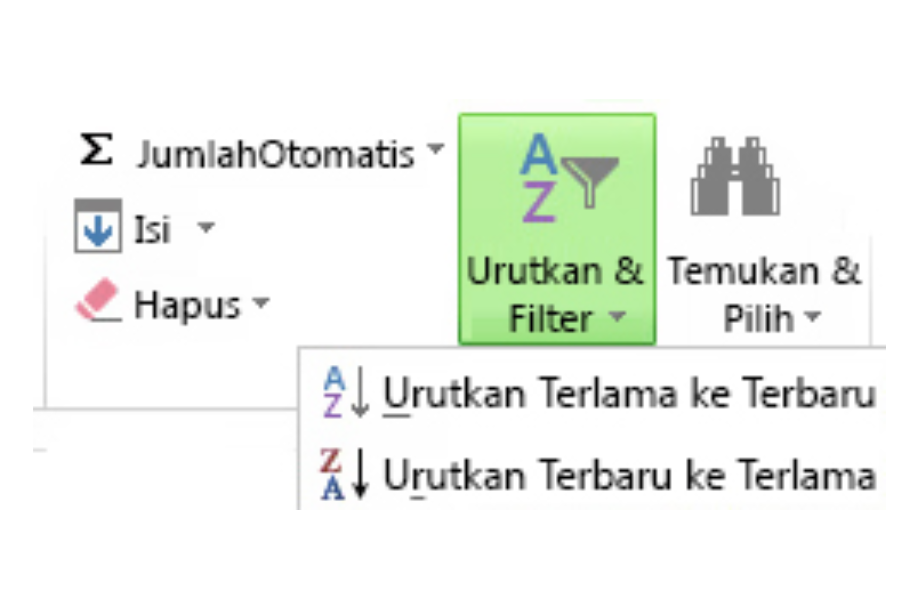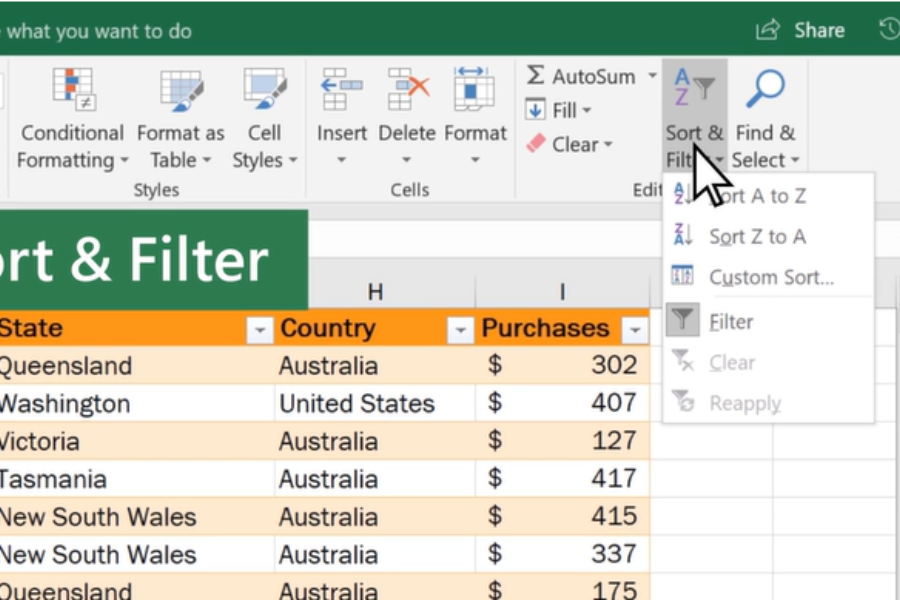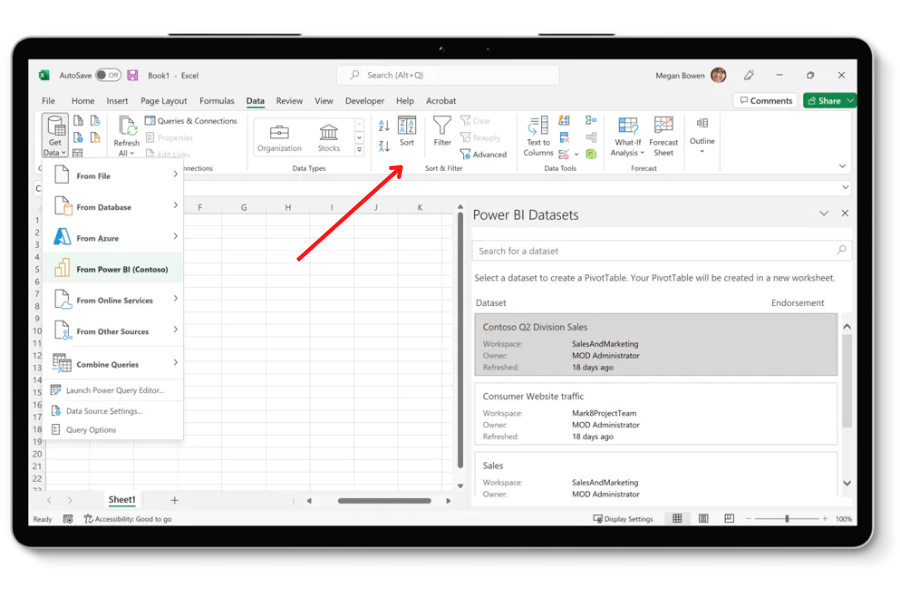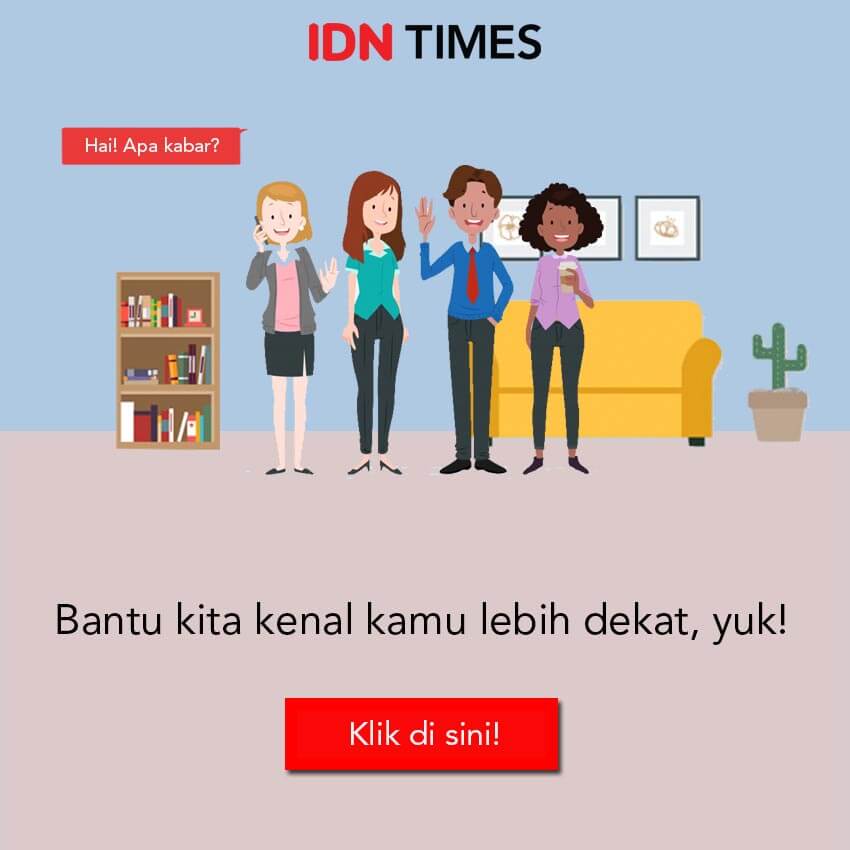Cara Mengurutkan Tanggal di Excel secara Otomatis, Hasilnya Rapi
 ilustrasi cara mengurutkan tanggal di Excel (freepik.com/rawpixel.com)
ilustrasi cara mengurutkan tanggal di Excel (freepik.com/rawpixel.com)
Follow IDN Times untuk mendapatkan informasi terkini. Klik untuk follow WhatsApp Channel & Google News
Kemampuan mengoperasikan Microsoft Excel sangat dibutuhkan, baik di dunia kerja maupun di dunia pendidikan. Jika mahir menggunakan Excel, maka kamu akan lebih mudah dalam mengolah serta menyajikan data.
Biasanya, ada data tanggal yang terlanjur ditulis secara acak. Mau gak mau, kamu harus mengurutkan tanggal agar lebih rapi.
Alih-alih mengurutkan secara manual, cobalah cara mengurutkan tanggal di Excel secara otomatis. Dengan cara-cara ini, kamu gak perlu susah payah mengurutkan tanggal lagi.
Selain lebih praktis, cara mengurutkan tanggal secara otomatis ini juga efisien. Waktumu pun gak terbuang banyak.
Nah, bagaimana cara mengurutkan tanggal di Excel? Simak penjelasan berikut ini, ya!
1. Cara mengurutkan tanggal di Excel dengan 'Sort & Filter'
Apabila data tanggal tidak berurutan, pasti penyajian data juga gak enak dibaca dan sulit dipahami. Akibatnya, data di Excel justru gak bisa digunakan secara tepat.
Untuk itu, kamu butuh cara mengurutkan tanggal di Excel. Dengan cara simpel ini, kamu bisa mengurutkan tanggal dengan dua opsi, yakni tanggal terlama atau tanggal terbaru.
Yuk, ikuti langkah-langkah ini.
- Seret atau tandai kolom tanggal yang akan kamu urutkan
- Kemudian, klik 'Home' dan pilih ikon 'Sort & Filter' (Urutkan dan Filter)
- Klik 'Sort' tanggal, pilih antara urutkan tanggal terbaru ke terlama atau urutkan tanggal terlama ke tanggal terbaru
- Selesai. Tanggal otomatis akan berurutan sesuai keinginan.
Cara ini sangat mudah bukan? Sekarang, kamu gak perlu menghabiskan waktu untuk mengurutkan tanggal satu per satu.
Perlu diingat, hasil pengurutan juga dapat bermasalah. Umumnya, hasil pengurutan tidak sesuai harapan karena format tanggal disimpan kurang tepat. Misalnya, keseluruhan format tanggal ditulis dalam teks.
Jadi, kamu perlu mengubah format tanggal yang masih teks menjadi format tanggal dalam bentuk angka, seperti 22/02/2022.
2. Cara menyisipkan tanggal atau waktu dalam sel Excel
Editor’s picks
Selain cara mengurutkan tanggal di Excel, cara menyisipkan tanggal atau waktu dalam sel Excel juga termasuk pengetahuan yang perlu dikuasai.
Cara ini dapat digunakan saat kamu ingin memasukkan tanggal dan waktu saat ini atau menampilkan tanggal dan waktu ke dalam sel. Berikut rumus kombinasi tombol yang dapat digunakan:
- Tekan Ctrl + ; untuk menyisipkan tanggal saat ini
- Tekan Ctrl + Shift + ; untuk menyisipkan waktu sekarang
- Bila ingin menyisipkan tanggal dan waktu saat ini sekaligus, tekan Ctrl + ;
- Lalu tekan Spasi, dan terakhir tekan Ctrl + Shift + ;
Pilih perintah penyisipan tersebut sesuai kebutuhan dan jangan sampai tertukar, ya.
Baca Juga: 41 Shortcut Microsoft Excel di Mac yang Praktis, Skill Wajib!
3. Cara mengurutkan angka atau teks di Excel dengan cepat
Bagaimana bila ingin mengurutkan angka atau teks? Tenang, caranya gak jauh beda.
Sebenarnya langkah-langkahnya hampir sama dengan cara mengurutkan tanggal di Excel. Namun, ada satu langkah yang membedakan.
- Pilih atau tandai kolom yang berisi angka atau teks
- Pilih 'Data', lalu klik 'Sort & Filter'
- Pilih antara mengurutkan data dari kecil ke besar atau mengurutkan data dari besar ke kecil
- Bila data bentuknya teks, maka pilih antara mengurutkan data dari A ke Z atau mengurutkan data dari Z ke A.
Sekilas, perintah tersebut hampir sama dengan cara mengurutkan tanggal di Excel bukan? Padahal, langkahnya cukup berbeda. Jadi, kamu harus ingat urutan langkah serta fungsi tiap perintahnya.
Itulah cara mengurutkan tanggal di Excel yang bisa kamu praktikkan. Selain cepat, cara tersebut juga praktis.
Mulai sekarang, pakai cara tersebut agar kamu gak membuang-buang waktu untuk mengurutkan tanggal secara manual, ya.
Selamat mencoba.
Baca Juga: 50 Shortcut Microsoft Excel yang Wajib Dikuasai, Kerjaan jadi Lancar